- سيجورازو مضاد للفيروسات ليس في الحقيقة مضاد فيروسات. إنه يتنكر كواحد فقط لخداعك لتثبيته.
- للتخلص من هذه المشكلة بسرعة ، تحتاج إلى إلغاء تثبيت هذا البرنامج الضار.
- حل آخر هو استخدام مضاد فيروسات بديل يحمي جميع بياناتك.
- يجب عليك أيضًا إزالة إدخالات سجل Windows باتباع الخطوات أدناه.

سيحافظ هذا البرنامج على تشغيل برامج التشغيل الخاصة بك ، وبالتالي يحميك من أخطاء الكمبيوتر الشائعة وفشل الأجهزة. تحقق من جميع برامج التشغيل الخاصة بك الآن في 3 خطوات سهلة:
- تنزيل DriverFix (ملف تنزيل تم التحقق منه).
- انقر ابدأ المسح للعثور على جميع السائقين الإشكاليين.
- انقر تحديث برامج التشغيل للحصول على إصدارات جديدة وتجنب أعطال النظام.
- تم تنزيل DriverFix بواسطة 0 القراء هذا الشهر.
البرمجيات الخبيثة يدخل نظام الكمبيوتر الخاص بك في أشكال مختلفة. فيروس Segurazo عبارة عن PUA (تطبيق غير مرغوب فيه) يدخل عن طريق التنكر كأداة إنتاجية مشروعة أو مضاد للفيروسات.
هذا البرنامج مجاني للتنزيل ، لكن العديد من المستخدمين يثبته أيضًا عن غير قصد.
هل يضر Segurazo بنظام الكمبيوتر الخاص بك؟ هل هو فيروس؟ هل يجب إزالته؟ كيف تقوم بإلغاء تثبيت فيروس Segurazo؟ هذه أسئلة ملحة في أذهان كل من قام بتثبيت هذا البرنامج.
في هذه المقالة ، سوف نجيب على كل هذه الأسئلة بالتفصيل.
هل Segurazo فيروس ، وهل يجب عليك إزالته؟
Segurazo ليس في الحقيقة فيروسًا ، لكنه خبيث. يدعي هذا البرنامج ، المعروف أيضًا باسم SAntivirus Realtime Protection Lite ، أنه يساعدك في العثور على التهديدات وإزالتها من جهاز الكمبيوتر الخاص بك.
ومع ذلك ، بدلاً من القيام بهذه المهمة ، يمنحك Segurazo إيجابيات خاطئة ، ويظهر لك تهديدات غير موجودة ويشجعك على شراء برامج لا تحتاجها وقد تكون ضارة بجهاز الكمبيوتر الخاص بك.
لذلك ، يجب عليك إلغاء تثبيت Segurazo قبل أن يتسبب في مزيد من الضرر.
يخدعك فيروس Segurazo لتنزيله وتثبيته على نظامك. عندما تدرك ما هو التطبيق حقًا ، ستجد أيضًا أنه لا توجد طريقة مباشرة لذلك قم بإلغاء تثبيته.
يختبئ التطبيق ، ولن تجده حتى في قائمة "إضافة أو إزالة البرامج". حتى إذا تمكنت من إلغاء تثبيته ، فإن البرنامج يميل إلى إعادة تثبيت نفسه.
كيف يمكنني إلغاء تثبيت تطبيق Segurazo؟
1. استخدم برنامج إلغاء التثبيت Segurazo
- انتقل إلى:
C: / ملفات البرنامج (x86) / Segurazo - انقر نقرًا مزدوجًا فوق SegurazoUninstaller.exe.
- يختار إزالة الحماية.
- أعد تشغيل الكمبيوتر.
- أغلق جميع النوافذ المفتوحة وارجع إلى نافذة Segurazo Uninstaller.
- علم ال مضاد الفيروسات سيجورازو و ملفات التكوين مربعات الاختيار.
- اضغط على الغاء التثبيت زر.
- لا تقم بإعادة تشغيل جهاز الكمبيوتر الخاص بك عندما يُطلب منك ذلك. يضرب لا.
ملحوظة: تحذف العملية المذكورة أعلاه جميع ملفات فيروس Segurazo باستثناء ملفات SegurazoShell64_v1069.dll و SegurazoKD.sys. لا يمكنك حذفها يدويًا أيضًا. الحل التالي يعالج هذه الملفات المستمرة.
2. قم بإزالة إدخالات تسجيل Windows
- اذهب إلى يبحث، يكتب رجديت، وافتح ملف محرر التسجيل.

- في سجل Windows ، اضغط على ملف CTRL + F مزيج ، ابحث عن سيجورازو، وانقر فوق بحث عن التالي.
يجب أن يأخذك إلى:HKEY_CURRENT_USER \ Software \ Microsoft \ Windows NT \ CurrentVersion \ AppCompatFlags \ Compatibility Assistant \ Store - انقر بزر الماوس الأيمن واحذف برنامج إلغاء التثبيت الموجود في:
C: \ ملفات البرنامج (x86) \ Segurazo \ SegurazoUninstaller.exe - اضغط على CTRL + F الجمع مرة أخرى وضرب بحث عن التالي.
يجب أن يأخذك هذا إلى:HKEY_LOCAL_MACHINE \ SOFTWARE \ Microsoft \ تتبع \ segurazoclient_RASAPI32 - احذف المجلدات التالية:
- 32- فيزياء
- Segurazoclient_RASMANCS
- SegurazoService_RASAPI32
- SegurazoService_RASMANCS
- SegurazoUninstaller_RASAPI32
- SegurazoUninstaller_RASMANCS
- صحافة CTRL + F وانقر فوق بحث عن التالي. يجب أن تصل إلى المجلد التالي:
HKEY_LOCAL_MACHINE \ SOFTWARE \ WOW6432Node \ Microsoft \ Windows \ Segurazo - احذف ملف سيجورازو مجلد.
- انتقل إلى المسار التالي واحذف ملف PendingFileRenameOperations القيمة:
HKEY_LOCAL_MACHINE \ SYSTEM \ ControlSet001 \ Control \ Session Manager - صحافة CTRL + F وانقر فوق بحث عن التالي.
- احذف القيمة:
\ Device \ HarddiskVolume5 \ Program Files (x86) \ Segurazo \ SegurazoClient.exe - انتقل إلى المجلد:
HKEY_LOCAL_MACHINE \ SYSTEM \ ControlSet001 \ الخدمات \ سجل الأحداث \ التطبيق - احذف ملف SegurazoSvc مفتاح.
- صحافة CTRL + F وضرب بحث عن التالي.
- احذف القيمة الموجودة في:
\ Device \ HarddiskVolume5 \ Program Files (x86) \ Segurazo \ SegurazoUninstaller.exe - اصعد في التنقل في محرر التسجيل ، وانقر فوق الحاسوب.
3. احذف الملفات الثابتة في موجه الأوامر
قم بإزالة ملفات DLL
- أغلق جميع البرامج المفتوحة على نظامك.
- اضغط على مفتاح Windows والبحث عن كمد.
- انقر بزر الماوس الأيمن فوق موجه الأمر واختر تشغيل كمسؤول.
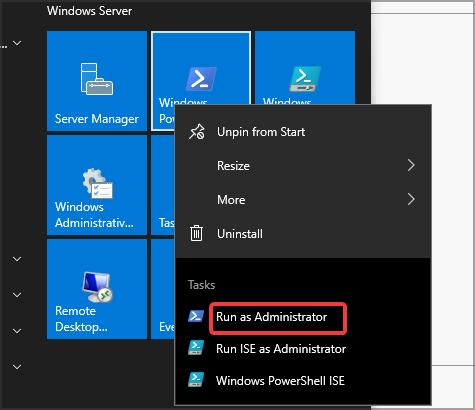
- في نافذة موجه الأوامر ، أدخل الأوامر التالية واضغط على Enter بعد كل سطر:
del / f C: \ Program Files (x86) \ Segurazo \ SegurazoShell64_v1069.dll
del / f C: \ Program Files (x86) \ Segurazo \ SegurazoKD.sys
قم بإزالة مجلد Segurazo:
- افتح File Explorer وانتقل إلى:
C: \ ملفات البرنامج (x86) - احذف ملف سيجورازو مجلد.
- احذف المجلد نهائيًا من ملف سلة المهملات.
العملية الموضحة أعلاه هي الطريقة الصحيحة لإلغاء تثبيت فيروس Segurazo بشكل فعال إلى الأبد. لا تحتاج إلى شراء أو تنزيل أي خاص برنامج إلغاء التثبيت.
أيضًا ، يمكن أن يؤدي تعديل المجلدات والقيم في سجل Windows أو حذفها إلى إتلاف نظامك ؛ لذلك يجب أن تكون حريصًا على اتباع الخطوات بعناية.
4. جرب أداة بديلة لمكافحة الفيروسات
للتأكد من أنك لا تواجه برامج أخرى مضللة ، فأنت بحاجة إلى حل مناسب لمكافحة الفيروسات. لهذا السبب نوصي باستخدام واحدة من أكثر أدوات مكافحة الفيروسات موثوقية في السوق ، والتي ستحمي جهاز الكمبيوتر الخاص بك على النحو الأمثل.
يتوفر برنامج مكافحة الفيروسات هذا على أنظمة أساسية متعددة ، بما في ذلك Android ، لذا جربه. يمكنك أيضًا الاستفادة من فترة تجريبية مجانية مدتها 30 يومًا حيث يمكنك التعرف على أفضل ميزاتها.
يوفر هذا البرنامج المذهل حماية رائعة ضد جميع التهديدات بما في ذلك برامج التجسس والجذور الخفية والديدان والفيروسات وحتى البرامج الإعلانية. لذلك إذا كان الأمن يمثل أولوية بالنسبة لك ، فإنه يستحق المحاولة!

برنامج ESET NOD32 Antivirus
استخدم أحد أفضل حلول مكافحة الفيروسات في السوق وقم بحماية جهاز الكمبيوتر الخاص بك من البرامج الضارة. جرب ESET NOD32 Antivirus الآن!
لطالما كانت البرامج الضارة واحدة من أكبر مشكلات الكمبيوتر. نأمل أن تكون حلولنا أعلاه قد ساعدتك في إلغاء تثبيت Segurazo antivirus بأمان.
إذا كنت تريد برنامج مكافحة فيروسات بصلاحية غير محدودة ، فتأكد من تجربة أي من برامجنا دليل أفضل أدوات مكافحة الفيروسات ترخيص مدى الحياة.
لمزيد من الحلول لإصلاح هذه المشكلة أو أسئلة أخرى ، يرجى زيارة قسم التعليقات أدناه.
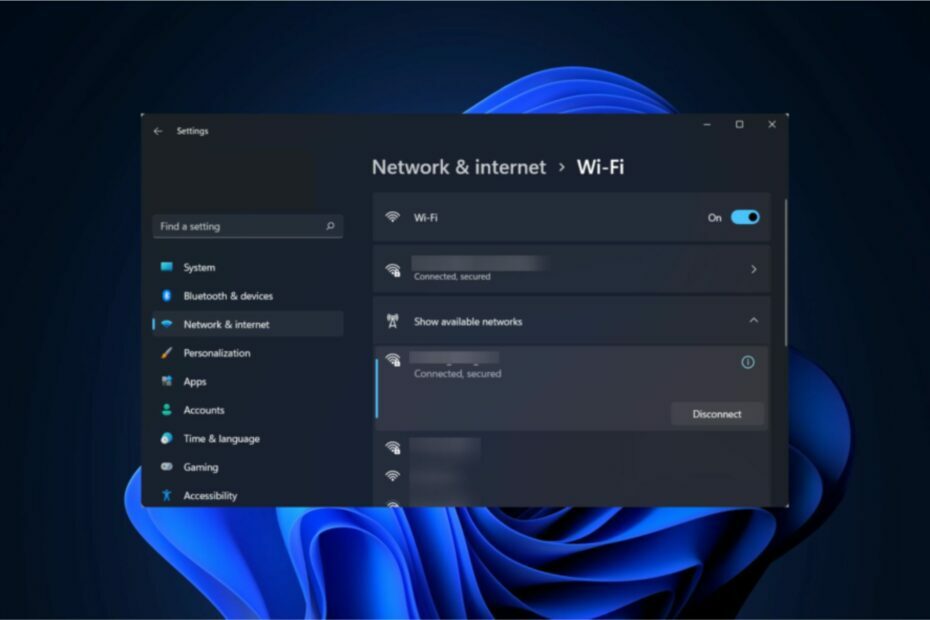
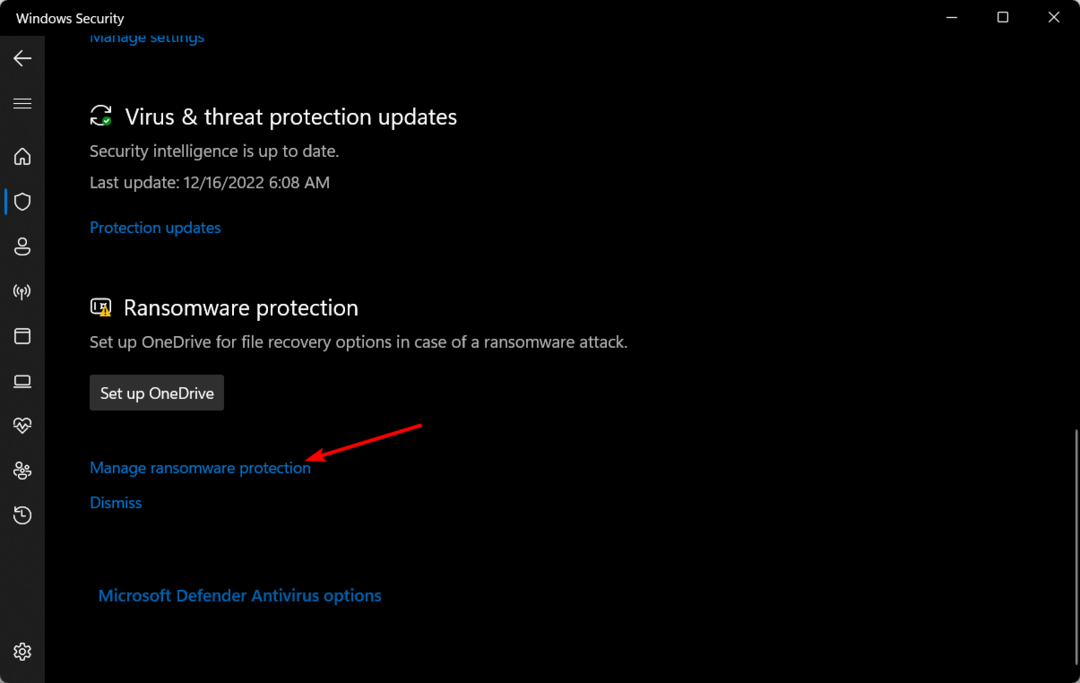
![RaiPlay لا يعمل مع VPN؟ افعل هذا! [عمل]](/f/7c96dfb957d3c7046f0780cbee372fff.jpg?width=300&height=460)